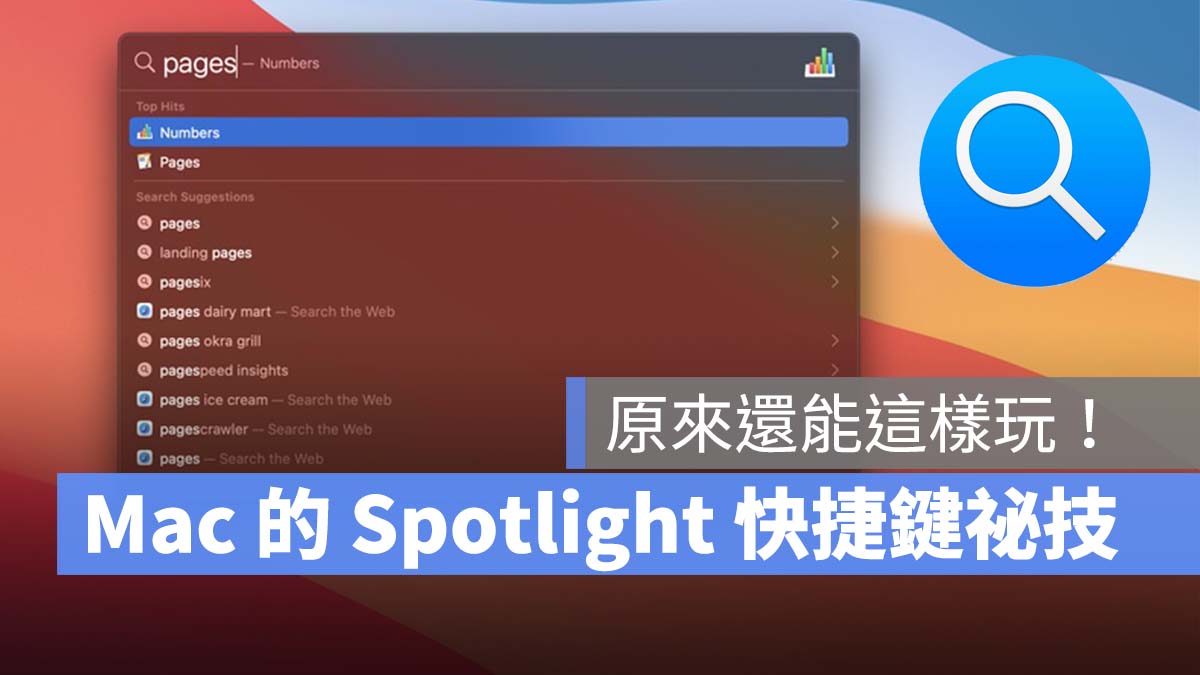
Spotlight 是蘋果作業系統中,相當好用的搜尋功能,不管是拿來搜尋檔案、網頁、查找資料等等都很方便。果仁曾經在 Mac 新手入門教學中,已經介紹過 Spotlight 的相關功能,今天就是要再來介紹關於 Mac 上的 Spotlight 更進階的操作技巧。上手之後,就可以徹底了解 Spotlight 怎麼使用。
- Mac新手入門教學:搜尋用的Spotlight使用祕技教學,你知道可以用它做這些事嗎?
Mac 上 Spotlight 的基本功能
在 Mac 上 Spotlight 除了基本的檔案搜尋外,還能用來做簡單的計算、匯率換算、尋找地點、文字辭典等豐富的功能。
Spotlight 資料尋找
最基本的 Spotlight 功能就是尋找,只要輸入關鍵字,與關鍵字相關的檔案、App、網站、瀏覽紀錄、資料夾甚至是地點都有辦法幫你全部找出來。
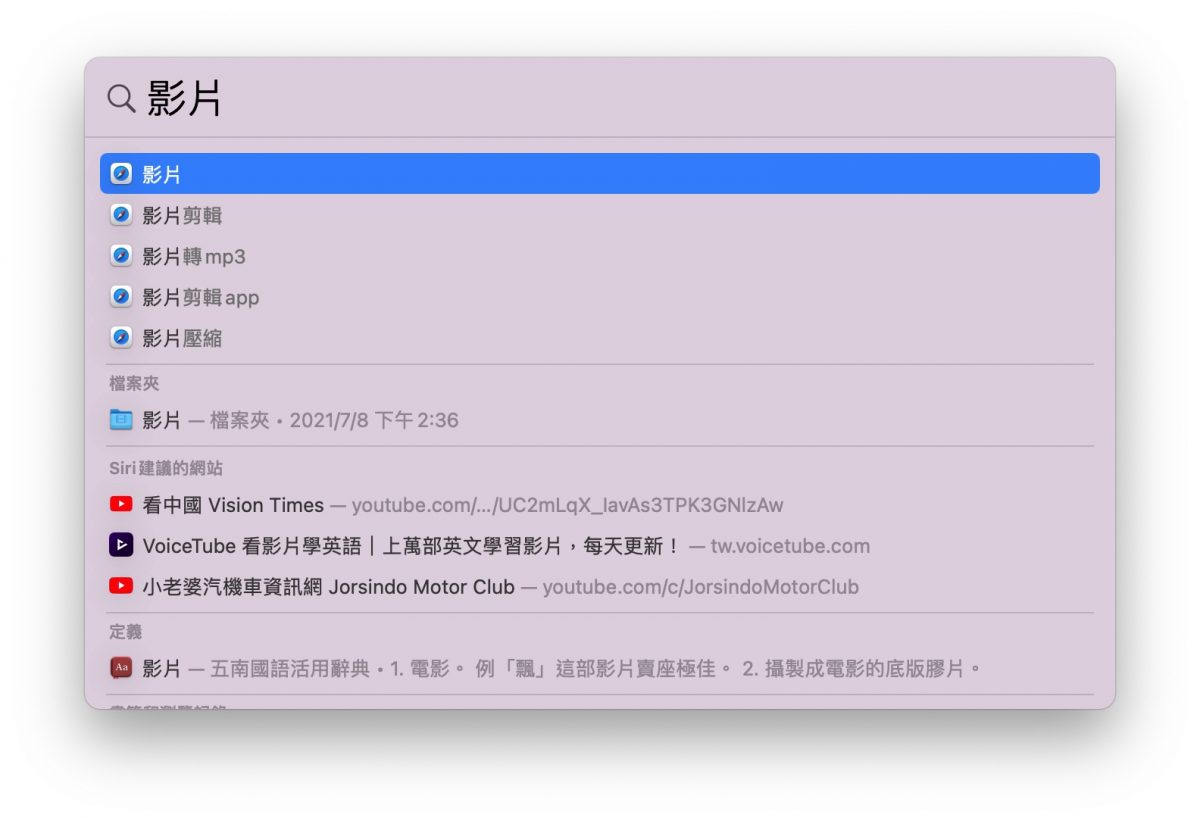
Spotlight 計算機
Spotlight 也能當作計算機使用,把算式輸入,Spotlight 也會自動幫你把答案算好。
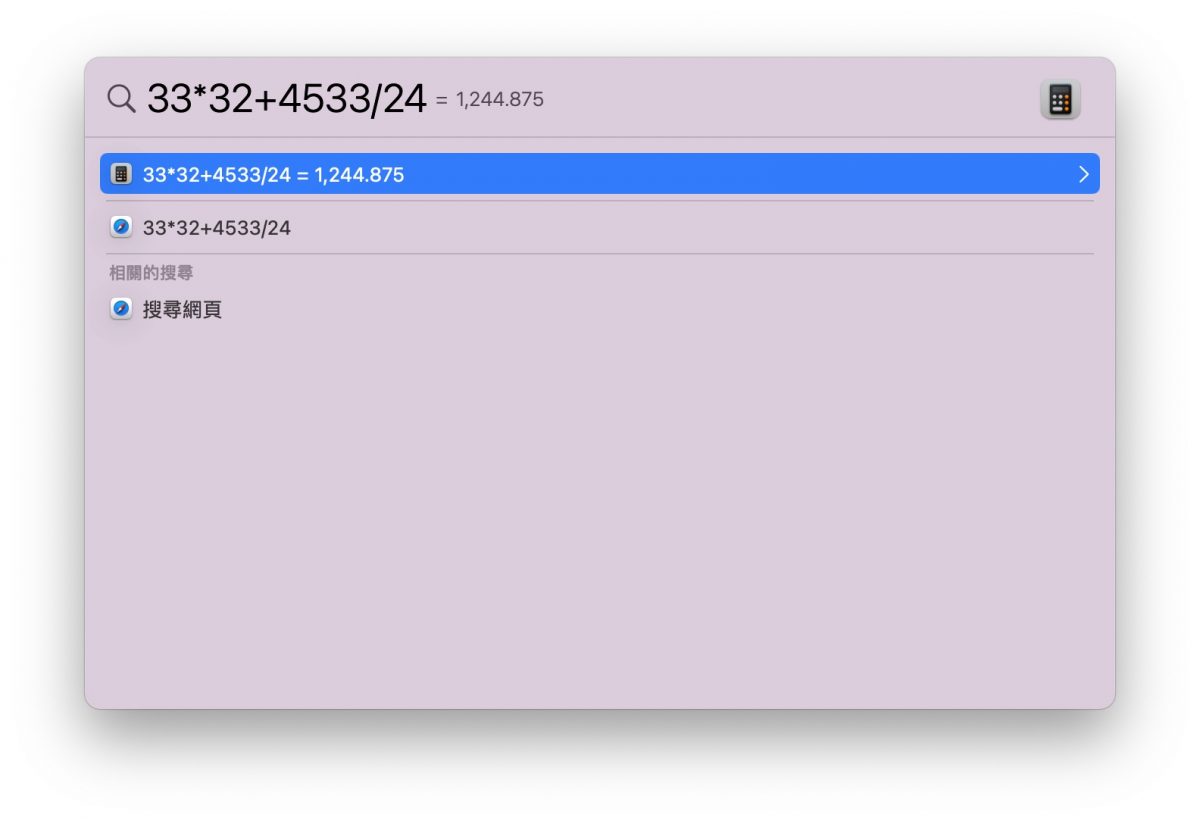
Spotlight 匯率換算
想換算貨幣匯率?沒問題,Spotlight 一樣可以搞定,同樣輸入金額與貨幣別,就會出現各國貨幣的貨率換算。
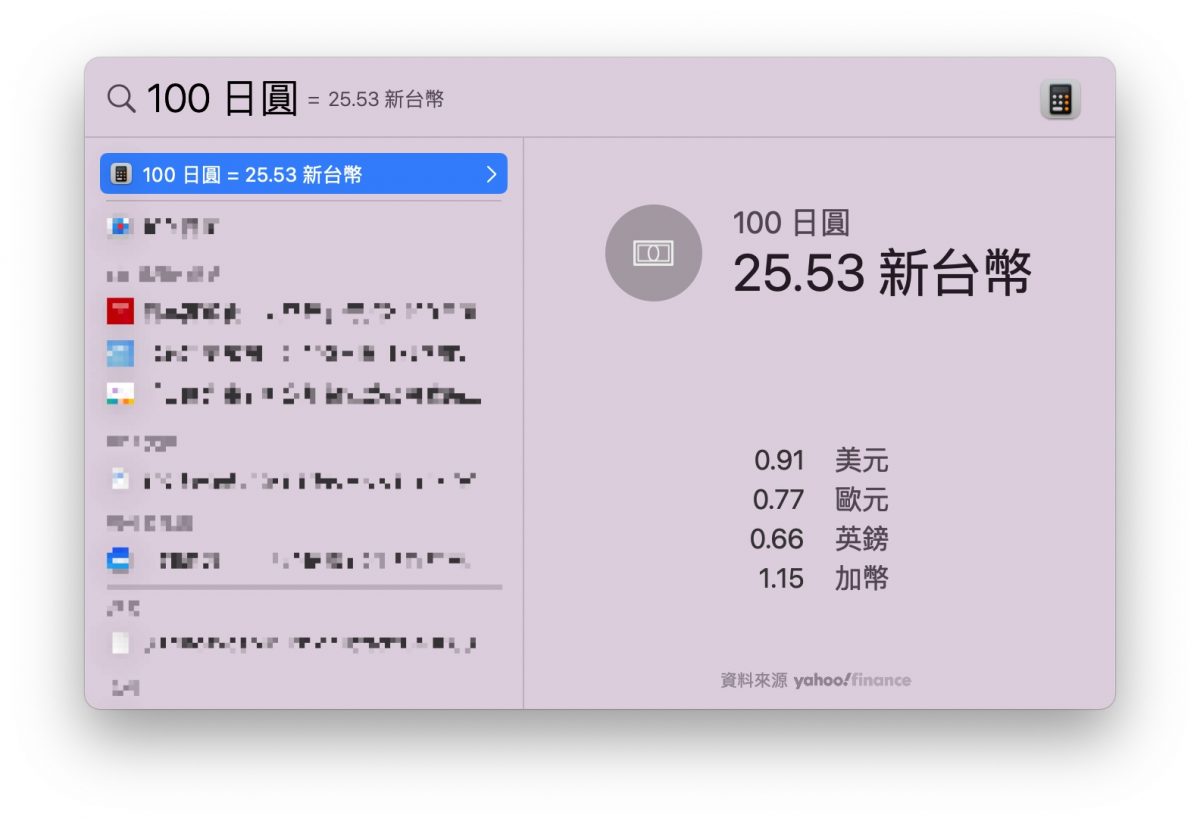
Spotlight 單位換算
既然都可以匯率換算了,簡單的單位換算當然也難不倒 Spotlight,跟匯率一樣,只要輸入數字與單位,Spotlight 就會直接幫你換算完成。
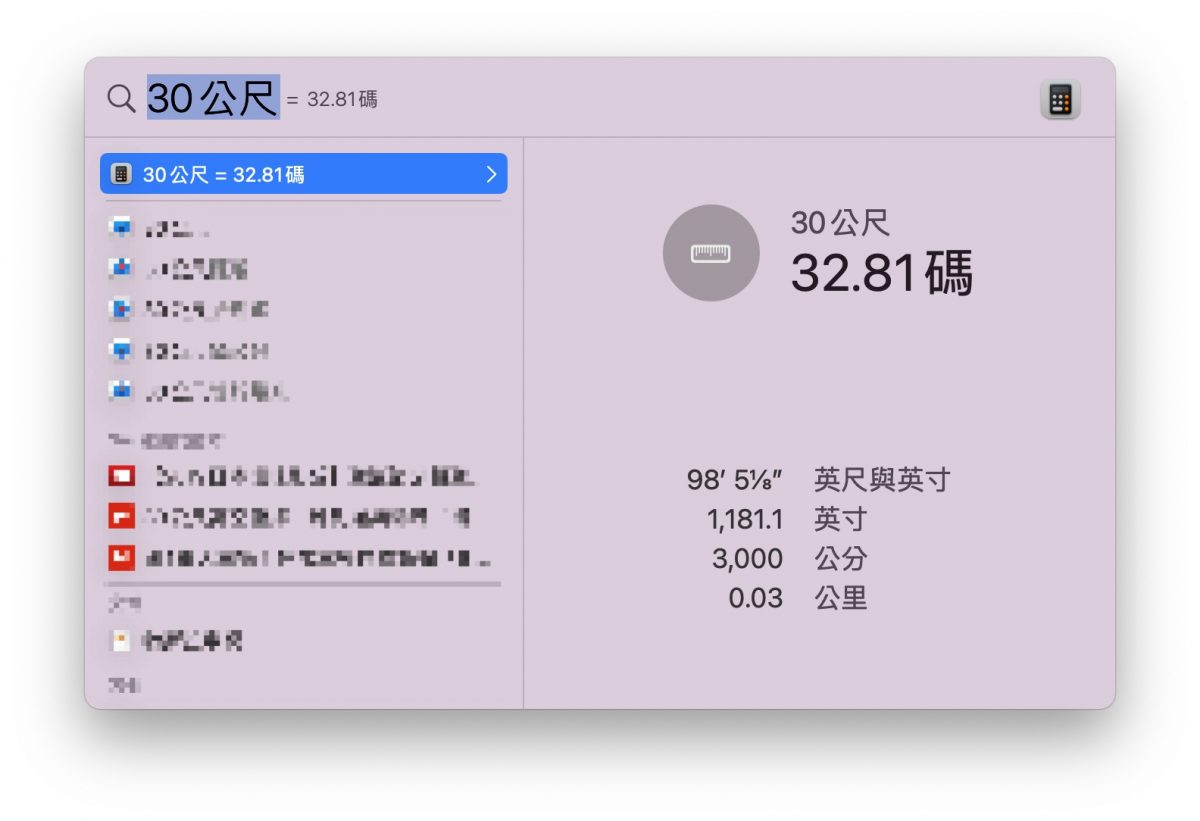
Spotlight 也有快捷鍵可以用
在 Spotlight 中也有好用的快捷鍵可以使用,熟練的話,就可以完全掌握 Spotlight 的使用技巧。
command + enter/滑鼠點擊:開啟檔案路徑
在 Spotlight 的搜尋結果中,利用 command + enter/滑鼠點擊該搜尋的檔案,就會變成開啟 Finder 並顯示檔案的路徑,不會直接將檔案打開。
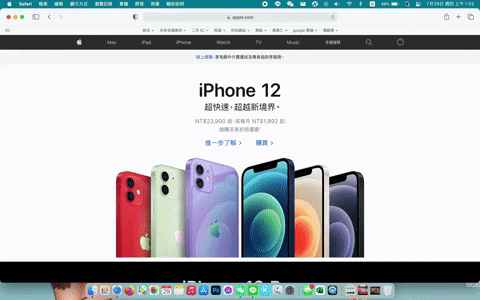
command + B:網路搜尋
將想要搜尋的關鍵字輸入 Spotlight 後,按下 command + B 就會直接以預設的瀏覽器,在網路上搜尋該關鍵字。
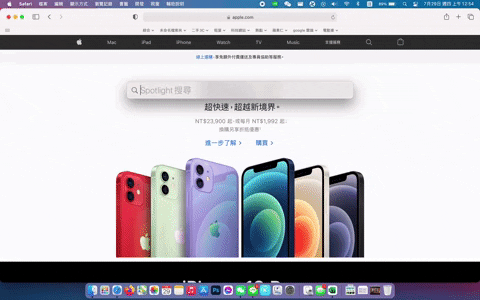
command + I:取得更多資訊
在搜尋結果的檔案或是資料夾中按下 command + I 就會顯示該檔案或是資料夾的更多詳細資訊。
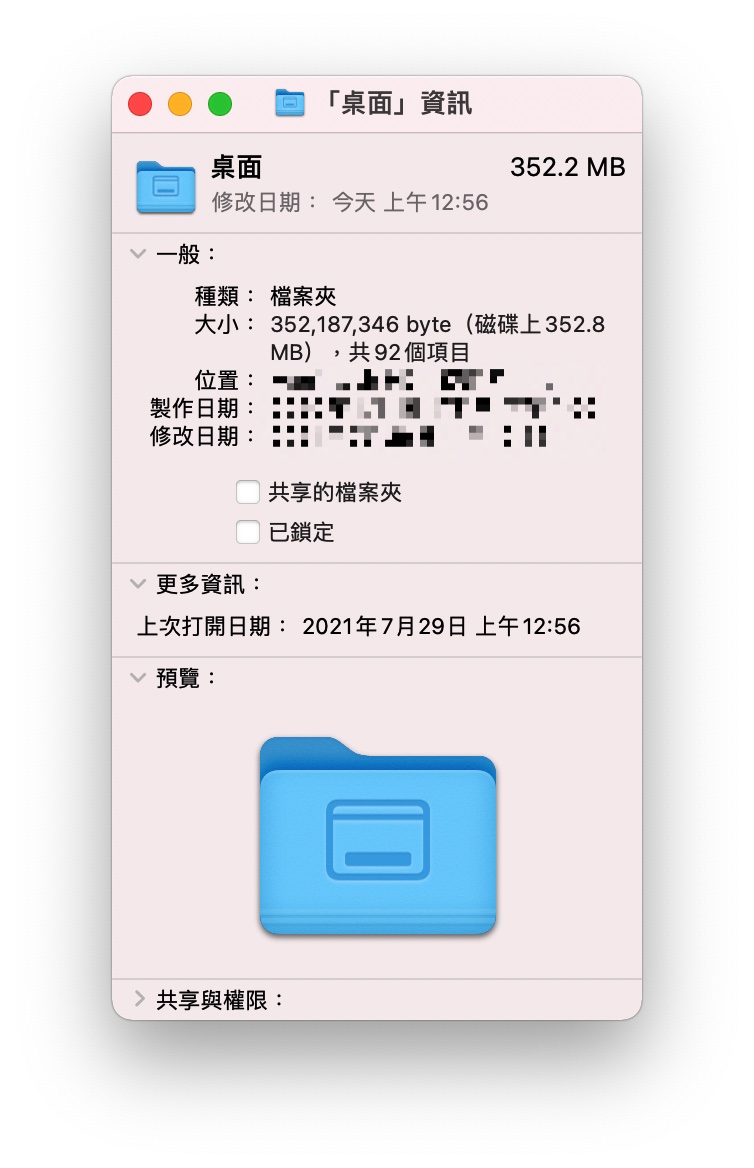
command + L:以辭典搜尋
在 Spotlight 中輸入完關鍵字後,按下 command + L 該關鍵字就會以辭典的方式搜尋,詞典中會跳出翻譯、詞語解釋等等的訊息,供使用者參考。
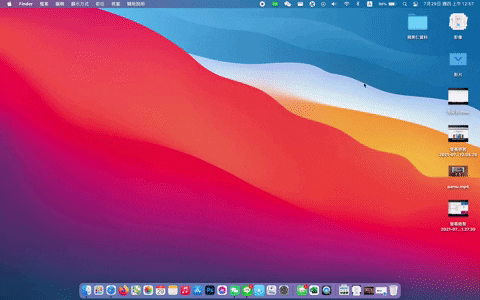
以上就是這次介紹的 Spotlight 密技,想不到原來不起眼的 Spotlight 竟然有這麼多功能可以用吧,上手之後也能用 Spotlight 秀一手大師技巧。